Pokud jste někdy snili o tom, že vytvoříte vlastní Albi knížku, po přečtení tohoto článku vás to nejspíš rychle přejde. Třeba se nakonec spokojíte s vědomím, že to technicky jde a možná jen dětem v některé z jejich oblíbených knížek zpřeházíte zvuky a budete potají čekat, jak budou reagovat. Tak jako tak se nenechte odradit hned na začátku a pojďte se podívat, jaké nástroje máte k dispozici a co s nimi dokážete. V dnešním, posledním díle totiž vytvoříme vlastní knížku pro Albi tužku.
Ovládání software
V předchozích článcích jsem popisoval celý postup zpětného inženýrství a dešifrování BNL souborů. Následně jsem napsal několik skriptů, které umí vytvořit OID kódy nebo rozložit a opět složit BNL soubor. Všechny tyto skripty vám dávám volně k dispozici. V dalším textu se dozvíte, jak skripty ovládat.
Prostředí
Veškeré nástroje byly vyvíjeny a zkoušeny na Windows 10, v prostředí ActiveState Perl 5.24.3. V tomto prostředí vše zaručeně funguje. Pro účely tohoto návodu jsem použil prostředí Windows 7 a instalaci posledního Strawberry Perl 5.32.1.1-64bit. I v tomto prostředí vše fungovalo. Celý návod ještě jednou prošel betatestem na Windows 11, kde také vše fungovalo bez problémů. Je poměrně pravděpodobné, že vše bude fungovat i na jiných OS(Linux, Měkoš).
Všechny nástroje se ovládají z příkazové řádky a žádný z nich nemá uživatelské rozhraní. Proto je třeba vědět, jak se do příkazové řádky ve Windows dostat (Windows+R a pak cmd a ENTER) a jak se s ní zachází. Linuxoví apod. to určitě znají. To už je ale téma mimo tento návod. Na internetu najdete návodů dostatek, hned první nalezený vypadá slušně.
Co je Perl?
Perl je jednoduchý skriptovací jazyk, původem z Unixu. V dnešní době je trendy spíše Python, ale protože jsem živoucí fosilie, umím Perl poměrně dobře a na daný účel se dobře hodí. Není ovšem problém, aby dané skripty kdokoli převedl do Pythonu, dokumentace BNL je dostatečná a Perl poměrně srozumitelný jazyk.
Instalace
Navštivte stránku Strawberry Perl a stáhněte si instalátor podle vaší volby. Já zvolil 64bit MSI.
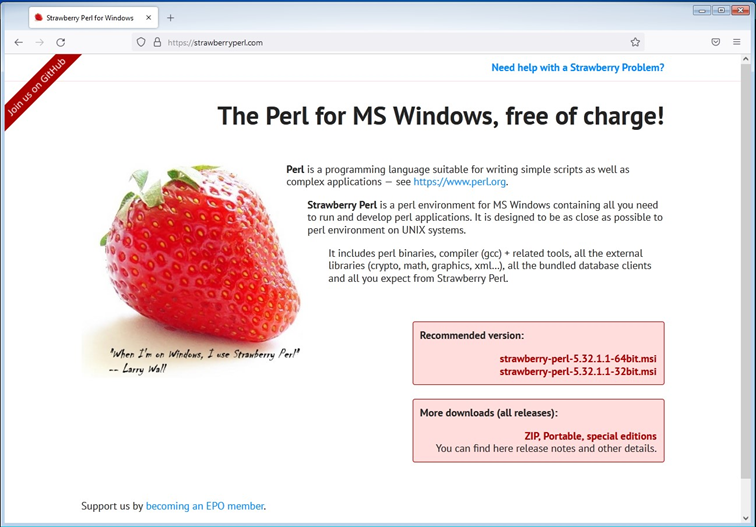
Po stažení spusťte instalaci.
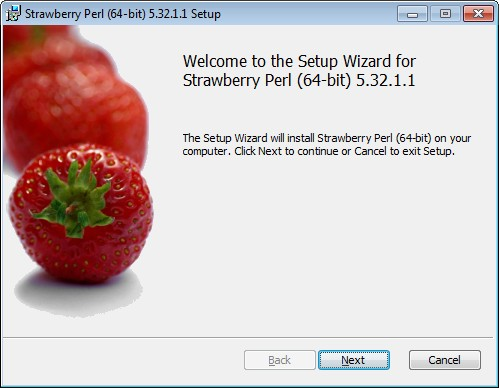
Nastavte si, kam Perl instalovat.
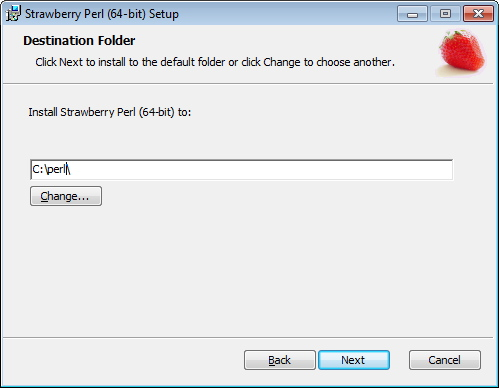
Jakmile je nainstalováno, můžeme spustit příkazovou řádku a vyzkoušet, zda perl funguje. To zjistíme tak, že napíšeme příkaz „perl -v“ (a zmáčkneme ENTER)
perl -v
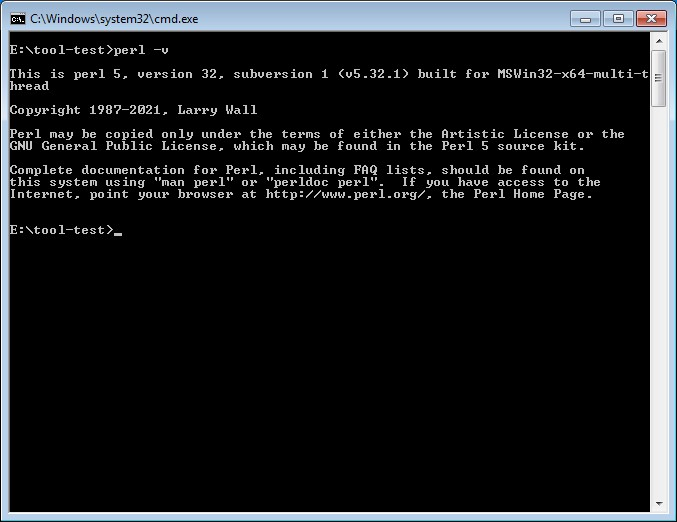
Měl by se objevit zhruba takový výstup, jako je výše, který ukáže, že se Perl spustil a jaká jeho verze běží.
Vytvořte si složku, kde si budete se skripty hrát a stáhněte si je z mého GitHubu. Do složky se dostanete pomocí příkazu „cd“ (opět odkazuji na nějaký externí návod, jak používat příkazový řádek). Já mám skripty ve složce E:\tool-test
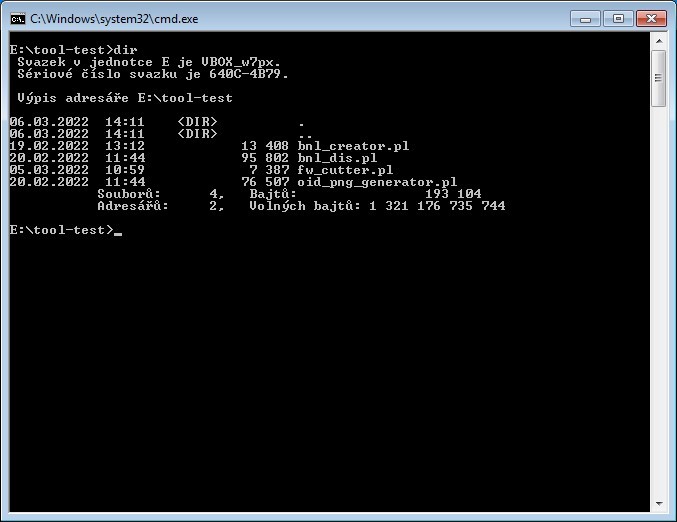
Ještě je potřeba vyzkoušet, zda nainstalovaný Perl obsahuje všechny nezbytné moduly k práci. Ověří se to příkazem „perl -c xxxx.pl“, kde xxxx.pl je jeden z výše uvedených skriptů. Například:
perl -c bnl_dis.pl
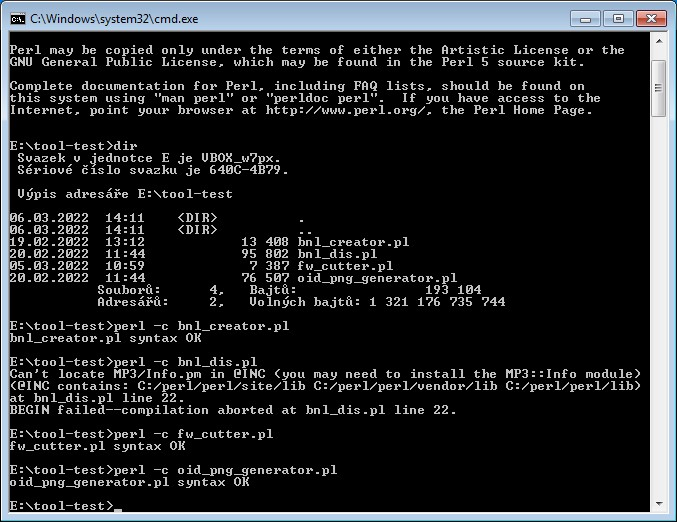
Z printscreenu terminálu je vidět, že chybí pouze modul MP3::Info. V závislosti na použité Perl distribuci může chybět také modul pro podporu YAML. Nainstalujeme je takto:
perl -MCPAN -eshell;
Tím se nám spustí prostředí instalátoru CPAN. Tam pak postupně zadáme následující dva příkazy k instalaci.
install MP3::Info install YAML::Perl
A po úspěšné instalaci instalátor CPAN opustíme.
quit
Tím máme prostředí připravené k práci.
Skripty
Následuje jednoduchý popis skriptů. V každém případě se jedná o funkční prototypy, které nikdy neměly žádného uživatele – určitě obsahují řady nedostatků nebo nepůjdou používat tak snadno, jak byste očekávali. To je třeba řešit zakládáním „issues“ na GitHubu, abych věděl, co je podle vás špatně, nebo obtížně použitelné.
Skript oid_png_generator.pl
Tento skript pouze generuje PNG soubor, který obsahuje mikrotečky. V základním použití ho zavoláte pouze „oid_png_generator.pl XXX“, kde XXX je decimální nebo hexadecimální interní OID číslo. Například, když chcete vygenerovat kód pro první kvíz, který má interní OID 100, zavoláte skript s číslem 100. Vytvoří se soubor oid_100.png. Viz následující příklad:
oid_png_generator.pl 100
Výchozí velikost vygenerovaného OID kódu je 20x20mm, 1200dpi. Pomocí následujících přepínačů můžete změnit rozměry (parametry -size, -sizex, -sizey), rozlišení (parametr -dpi) nebo název výsledného souboru (parametr -O nebo -output). V následujících příkladech znamená NN velikost v milimetrech a XX výsledný název souboru.
-size NN -sizex NN -sizey NN -dpi NN -O XX -output XX
Následující příkaz vytvoří png obrázek, složený z OID kódů 100. Obrázek bude velký 13.5mm x 13.5mm, v rozlišení 600 dpi a pojmenovaný test.png
oid_png_generator.pl 100 -size 13.5 -dpi 600 -output test.png
Generátor umí běžet i v módu „generuj mnoho png najednou“. Buď ručně napíšete soubor YAML, který obsahuje pole střídajících se hodnot fname a oid (ukázka níže vygeneruje dva png soubory)
--- - fname: oid_icon_start.png oid: 2051 - fname: oid_icon_volume_up.png oid: 7
nebo použijete soubor generate_oids.yaml, který je výstupem skriptu bnl_creator.pl. Pak se generátor spouští takto:
oid_png_generator.pl @vstupni_soubor.yaml -size 13.5 -dpi 600
což vygeneruje všechny png zmíněné ve vstupním souboru, o stejné velikosti a dpi.
Skript bnl_dis.pl
Tento skript dělá více věcí. Umí extrahovat veškeré informace z BNL souboru na obrazovku. Informace ukládá do strukturovaného souboru bnl.yaml. Umí extrahovat soubory MP3. V základním použití se volá takto: „bnl_dis.pl XXX.bnl“
kde xxx.bnl je jméno BNL souboru, který chcete rozebrat na prvočinitele. V tomto nastavení jen vytváří soubor YAML a výstup na obrazovku. Soubor, který chcete rozebrat, musí být ve stejném adresáři, jako skript, který spouštíte, nebo musíte používat plné cesty. Například:
bnl_dis.pl minikniha-denni-cinnosti.bnl
Další parametry:
-extract
extrahuje všechny MP3 soubory jako media_XXXX.mp3
-bitrate
vypočítává bitrate extrahovaných MP3 souborů
-nosave
neukládá žádné výstupní soubory
Soubor BNL.YAML
Předchozí skript vytvořil YAML soubor. Ten obsahuje veškerá data o vnitřní struktuře rozebraného souboru. Pokud doma používáte Home Assistant nebo ESP Home, určitě vám struktura YAML souborů nebude cizí. Pokud je pro vás YAML datová struktura nová, jako první můžete mrknout na výše odkazovanou wiki.
Formát dat uvedených v BNL.YAML má pevnou vazbu mezi dokumentací formátu BNL a názvy jeho proměnných, které mi připadají poměrně intuitivní.
Pro více informací o struktuře vytvořeného YAML souboru si prostudujte komentáře v ukázkovém souboru na GITu.
Skript bnl_creator.pl
Tento skript pouze vezme BNL.YAML a všechny MP3, které jsou z něj referencované a seskládá z nich soubor BNL.BNL, který pak můžete nahrát do pera. Jen drobné upozornění – pero nesmí nikdy obsahovat více než jeden BNL soubor se stejným book_id! Pak si totiž náhodně vybere jeden ze souborů a vám se bude zdát, že se pero chová nepředvídatelně.
Tento skript bude potřebovat nejvíce práce – v současné době příliš nekontroluje, zda jsou data v YAML souboru validní, takže je možné vytvořit nefunkční soubor. To sice ničemu nevadí, pero se bude chovat, jako by BNL soubor nevidělo nebo bude místo mluvení „chrastit“, ale nepodařilo se mi ho ani při velkém trápení nějak zaseknout. Pokud se mi omylem podaří vytvořit nefunkční soubor, jednoduše ho smažu z karty nebo přes USB a je vymalováno. Pokud by se vám i tak podařilo Albi tužku zaseknout, na její zadní straně je malý otvor s tlačítkem reset.
Tento skript také generuje soubor generate_oids.yaml, který obsahuje příkazy pro skript oid_png_generator.pl, abyste nemuseli volat skript pro každý jednotlivý OID, který je použit ve vámi tvořené knížce.
Úprava existující knihy pro Albi tužku
To je naprosto nejjednodušší. Prostě si pustím:
bnl_dis.pl XXX.BNL -extract
upravím buď YAML nebo vyměním MP3 a pustím
bnl_creator.pl
a pak už si jen nahraji na tužku výsledný soubor BNL.BNL (a přejmenuju si ho, jak je potřeba)
Jak vytvořit vlastní knížku pro Albi tužku
Postup bude jak výše, jen prostě vyměníte všechny MP3 za svoje. Změníte důležité věci v BNL.YAML, vygenerujete si všechny interní kódy jako PNG, v nějakém grafickém programu stvoříte vlastní grafiku knihy. Strávíte několik frustrujících hodin nastavením tisku a seskládané BNL.BNL si nahrajete do Albi tužky.
A je to! Ještě pořád se těšíte? Tak pojďte na detaily.
Příprava a vytvoření grafiky
Pro vytvoření vlastní knihy jsem potřeboval grafiku, tedy obrázky nebo ilustrace. Ty nakreslila má dcera na tabletu. Následně jsem potřeboval OID kódy, které jsem vytvořil pomocí výše zmíněného skriptu oid_png_generator.pl. Pokud máte alespoň základní znalosti používání grafického editoru, určitě použijte svůj oblíbený. Já pro účely tohoto stručného návodu použil GIMP. Pokud dáváte přednost online nástrojům, můžete požít český online editor Photopea.
Největším oříškem, ve vytváření grafiky, je správné rozmístění OID kódů. Demo knížka je vytvořená poměrně jednoduchým způsobem. Vygeneroval jsem velké OIDy a ty vložil přes jednotlivé části obrázku. Zbytek kódu, kolem obrázku, jsem vygumoval, takže zůstal kód jen v místech, kde jsem ho potřeboval.
Stejného efektů můžete dosáhnout kombinací nástrojů kouzelná hůka, zvětšit výběr a vložit dovnitř.
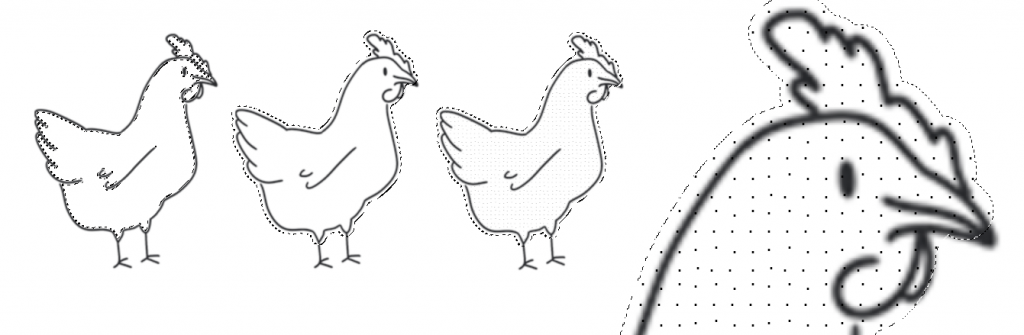
Pro objekty, které jsou velmi blízko u sebe, je lepší vybrat vhodnou dělící rovinu a kódy pokaždé vložit tak, aby byl čitelný celý kód. Zároveň je dobré, aby kód co nejlépe kopíroval objekt, ke kterému se vztahuje. K tomu docela dobře slouží nástroj mřížka. Nastavil jsem velikost mřížky na 64 pixelů (v kartě „upravit“, v položce „předvolby“), a aktivoval jsem „zobrazovat mřížku“ a „přichytávat k mřížce“ (v kartě „zobrazení“).
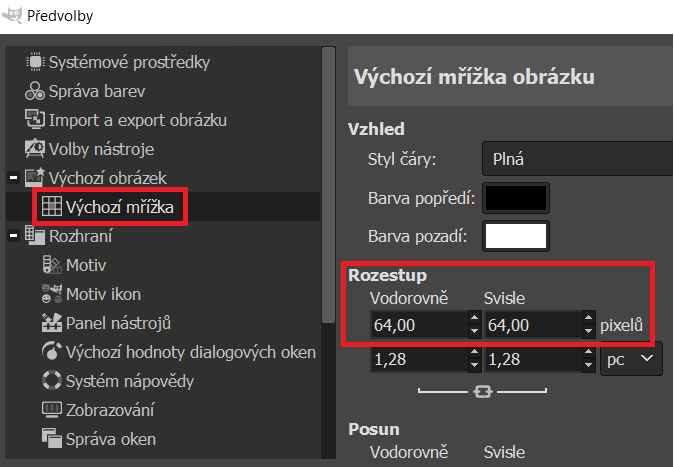
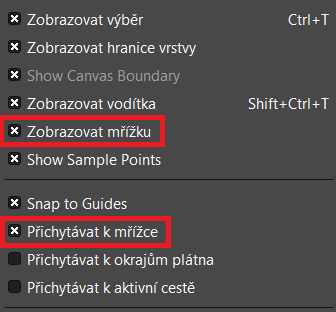
Díky tomuto nastavení se zobrazí mřížka 64×64 pixelů, která odpovídá velikosti OID kódu v rozlišení 1200dpi. Přichytávání k mřížce zajistí pohodlný výběr správného rozměru a vložit tak vždy celý OID kód. Počítejte s tím, že některá místa obrázku nemusí být čitelná, případně nepůjdou tak přesně zaměřit. Méně může být více, příklad níže slouží čistě k vysvětlení použití mřížky.
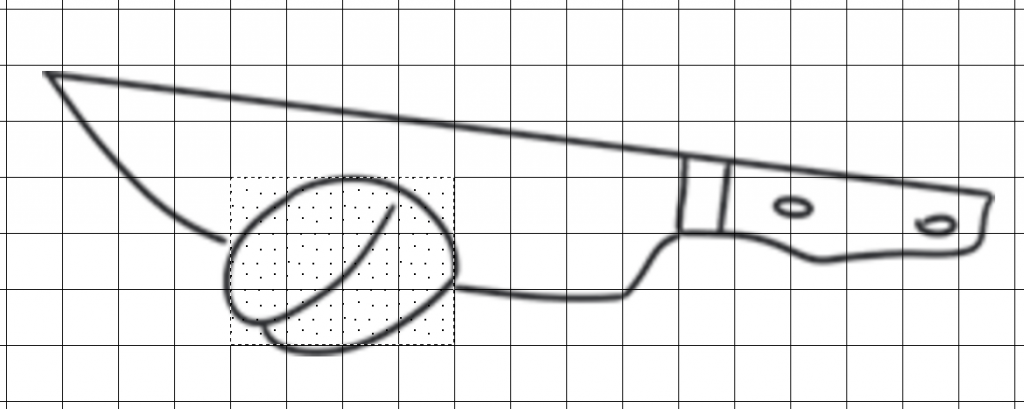
Tímto bych popis práce v grafickém editoru ukončil. Nemám v plánu sepisovat podrobný manuál ke GIMPu, tím spíše, když můžete mít úplně jiný oblíbený editor.
Několik tipů ke grafice
- Pokud se rozhodnete vytvořit barevné obrázky, používejte světlé barvy. Přes obrázky přijde černý OID kód. Pokud budou obrázky moc tmavé, OID kód nebude čitelný. Knížky od Albi Kouzelné čtení tento problém řeší speciálním inkoustem, který je vidět po nasvícení infračerveným světlem. Tuto technologii nemáme doma k dispozici.
- Vytvořte nový soubor s rozlišením odpovídajícím OID kódům, které jste si vygenerovali. Nepoužívejte kombinaci různých rozlišení, jinak může být OID kód nečitelný.
- V grafickém editoru pracujte s vrstvami.
- Pro domácí použití můžete asi použít cokoliv, co najdete na internetu, ale i tak doporučuji zvyknout si dodržovat autorská práva.
Vytvoření zvukových souborů
I když se to nezdá, tohle je ta nejtěžší část z výroby vlastní knihy. Všechny publikace Kouzelné čtení namluvili herci a dabéři v profesionálních nahrávacích studiích. V domácích podmínkách nikdy nedosáhneme stejné kvality. Velmi pravděpodobně nemáme vhodný mikrofon, natož odhlučněnou místnost. Navíc, málo kdo jsme zvyklí poslouchat svůj hlas a pokud se slyšíme na nahrávce, hlas se nám nelíbí.
Naštěstí se moderní technologie posouvají mílovými kroky a počítačové generování hlasu působí čím dál lepším dojmem. Prošel jsem několik online aplikací, které umí mluvit česky a mezi většinou robotickými hlasy, jsem narazil na generátor od Microsoft, ze kterého mně spadla čelist. Tohle jsem opravdu nečekal. Dalším obrovským překvapením bylo, že je generátor zdarma. Nebylo co řešit. V domácích podmínkách nic lepšího nevytvořím.
Poznámka: text pochází z března roku 2022, této době ještě nebyla rozšířena generativní umělá inteligence pro zvuk. Nejznámější ChatGPT byl veřejnosti představen v listopadu 2022. V dnešní době nejspíš naleznete nebo možná i pro zábavu pracujete s lepším softwarem. Kdyžtak se podělte v komentářích.
Microsoft Speech Studio
Speech Studio je sada online nástrojů pro převod řeči na text a obráceně. Vše funguje v cloudové platformě Microsoft Azure. To má své plusy, ale i mínusy. Jako malé plus beru to, že jsem nic instaloval do počítače. Obrovské mínus jsou bohužel hned dvě registrace. Jednou se vytváří Microsoft účet a podruhé Azure účet. Jako bonus jsem ještě upsal číslo své platební karty (ale vytvoření zvukového obsahu je bezplatný nástroj).
Nechci strašit hned na začátku, ale proces registrace není úplně intuitivní. Naštěstí existuje významný pomocník, oficiální nápověda a dokumentace. Tento průvodce a odkazy z něj mě provedly celým procesem a nakonec jsem to zvládl.
Pokud si chcete službu předem vyzkoušet a trochu osahat, tady je demo bez možnosti stažení souboru.
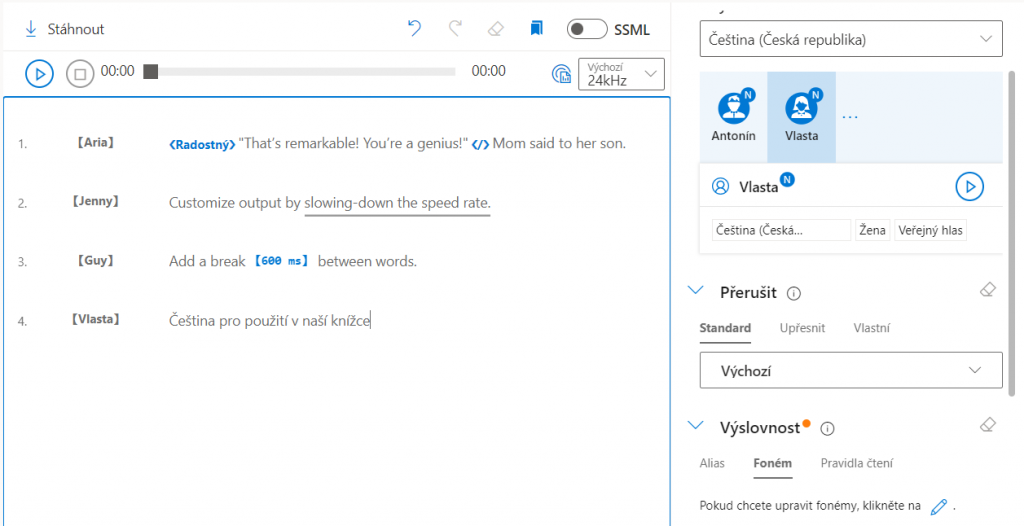
Generování hlasových souborů pomocí umělé inteligence
Edit 13.1.2023 – Od vydání článku uběhl ani ne rok a hlasové generátory udělaly velký skok. Proto přidávám další odstavec textu. Co se před pár měsíci zdálo nemožné, je teď realitou a každou chvilku se objeví nový nástroj. Zkuste pro generování hlasu použít umělou inteligenci. Český jazyk v tuto chvíli umí generátor na webu play.ht. V tuto chvíli jsou k dispozici 4 české hlasy, lehce vylepšené umělou inteligencí. Očekávám, že postupem času to bude jen a jen lepší.
Tisk vytvořené grafiky
Jak jsem zmínil v předchozích článcích, ne každému se OID kódy podaří vytisknout. Z několika desítek lidí, kteří tisk vyzkoušeli, se funkční kódy podařilo vytisknout jen třem. Ti, kteří byli v tisku úspěšní, použili jednu z následujících tiskáren:
- Brother
- MFC-L6900DW
- HL-L6400DW
- DCP-1610W
- Samsung
- M2070
- Konica Minolta
- bizhub 185
Na tomto odkazu naleznete seznam tiskáren, na kterých se podařil tisk OID kódu pro německé TipToi pero. Zároveň zde nejdete seznam tipů pro úspěšný tisk.
Výsledek našeho snažení
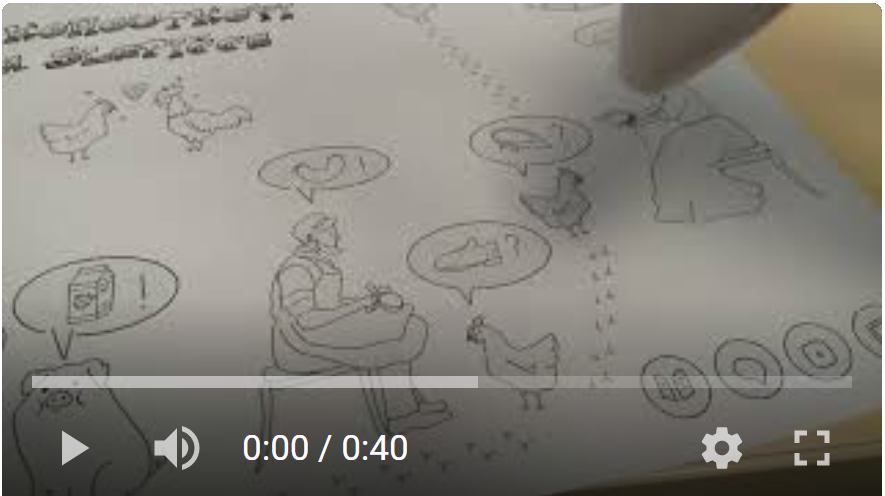
Odkazy
Na závěr přidávám připomenutí dvou nejdůležitějších odkazů, které vám usnadní výrobu vlastní knížky.
- Veškerou dokumentaci, skripty i ukázkovou knihu naleznete na github.com/jindroush/albituzka
- Zvukové soubory vygenerujete na speech.microsoft.com/portal
- Pokud by vám vytvoření vlastní Albi knížky nakonec přišlo jako spousta práce, podívejte se, co nového mají na kouzelnecteni.cz
Související články
- Jak funguje Albi tužka
- Jak fungují BNL soubory pro Albi tužku
- Základy zpětného inženýrství
- Hacking a cracking BNL souborů pro Albi tužku – 1. část
- Hacking a cracking BNL souborů pro Albi tužku – 2. část
- Jak vytvořit vlastní knížku pro Albi tužku (právě čtete)


Zdravím a rovnou smekám!
Dobrá investigativní práce a na konci je velmi povedený výsledek.
V.Touš
Když jsem u Albi knížek přemýšlel nad čtivostí kódů i na černém pozadí, tak jsem si všiml, že černou barvu (K) používají pouze pro kódy. A veškerá grafika je tištěna pouze pomocí barev (CMY). Opravdu si myslíte, že je nutný speciální inkoust? Očekávám, že černá (K) bude mít dostatečnou pohltivost i v IR, kdežto barvy (CMY) budou v IR dostatečně světlé. Nepostačí tedy libovolná CMYK tiskárna? – Je to jen úvaha, nic jsem nezkoušel.
Díky za myšlenku, vypadá to, že máte pravdu.
Zkusil jsem teď prozkoumat několik různých výtisků (ne od Albi) pod mikroskopem a vypadá to, že všechny barvy pod IR světlem mizí a jen černá zůstává vidět. To by tedy znamenalo, že všechny barvy světlo odrazí (proto se osvícený povrch jeví bílo-fialový) a jen černá barva všechno IR světlo pohltí.
Čím by mohl být způsoben ten rozdíl? Specifickou přísadou do černé barvy? Uhlíkem?
Nojo, ale jak se přemlouvá tiskárna, nebo rasterizér nebo cokoli po cestě, aby nepoužil černý inkoust nikdy, ani jako podtisk? Jakože lze namalovat obrázek, kde budou okraje tmavé, tvořené soutiskem CMY, ale jak to vynutit? I když si v nejmenovaném editoru nastavím CMYK 100%, 100%, 100%, 0%, kapátko ukáže úplně jinou barvu. Asi colormanagement? V každém případě i toto nám ukazuje, že tisk vyžaduje nenulové znalosti.
Na vase stranky jsem narazila nahodou, kdyz jsem hledala, jak ta zatracena tuzka vlastne funguje a nedalo mi to spat. Dokonce se mi podarilo pouzit i scripty (paradoxne na mym vlastnim MacBooku mi to trvalo, na starsim Macu na prvni dobrou bez problemu).
K tem inkoustum mam svoji teorii, jen ji nemam kde overit. Jestli nahodou na obrazky neni pouzity dye-based inkoust a na OID pak pres to pigment-based?
Už se mi rozsvítilo. Je nutno pracovat od začátku v CMYK prostoru, pak lze tisknout pohodlně jak vrstvu s CMY černou, tak vrstvu s tečkama s K černou. Akorát zase při importu mejch png s tečkama je to zase zmrší do nějakýho divno-CMYKu. Budu se muset podívat, zda můžu generovat CMYK png (jestli vůbec png podporuje CMYK)
PNG je formát pro web, CMYK nepodporuje. Pro tisk jsou standardem PDF soubory (u kterých lze v Acrobatu kontrolovat separaci barev CMYK pomocí nástroje Náhled výstupu). Přes JPG/TIFF lze CMYKové soubory vytvořit. Jinak knihy jsou na 99 % tištěné offsetem a kódy jsou nejspíše tištěné jako pátá barva přes CMYK. Díky za návod, pro mě osobně je největší zádrhel programovací část.
Taktéž smekám… A zároveň děkuju za všechnu tu práci, kterou to zajisté obnášelo!
Pokud jsem to správně pochopil, tak pokud chci jen trochu upravit stávající mp3 soubory (v BNL souboru k určité knížce), tak by to mělo být jednoduché. Prostě jen provedu „extrakci“, vybrané mp3 soubory upravím a pak to zase „zabalím“ a mělo by být hotovo. Je to tak?
Brzy vyzkouším, jen ještě nevím, kdy se k tomu dostanu…
Ano, BNL soubor stačí rozložit, upravit MP3 a pak zase zabalit. Původní BNL soubor z tužky musíte smazat, aby tam nebyly 2 stejné soubory.
Naštval jste mě: Děti nemá (a už nehodlám) a musel jsem si kvůli vám, po přečtení a prohlénutí perlích skriptů, jít koupit Albi kufřík.
Tak to se budeme těšit na nějakou vlastní knížku.
Mimochodem, možná to zmiňuji pozdě, ale Albi začalo prodávat i tužku pro dospělé. Tam by to chtělo vyzkoušet, jestli skripty taky fungují.
https://eshop.albi.cz/tolki-pro-dospele/
Tak to je škoda, že jsem to nevěděl o dva dny dříve. Každopádně díky za informaci.
Na stránkách Albi píšou, že tužka pro dospělé je kompatibilní s kouzelným čtením. V prodejnách Albi mají jen dětskou tužku a knížky pro dospělé k vyzkoušení. Takže je velmi pravděpodobné, že tužka pro dospělé bude mít shodnou elektroniku s dětskou tužkou a jen uměřenější plastový obal.
Milý táto geeku,
tento návod, včetně veškerých publikovaných souborů, je mistrovským dílem. Od té doby, co jsem si ho přečetl, mi to nedalo spát. A tak jsem si zkusil vytvořit vlastní obrázek a ťukal jsem do něj tužkou jako šílený. Marně. Vyzkoušel jsem všechny tiskárny, které jsem měl po ruce, a na té poslední (světe div se) se zadařilo. Takže možná i pro ostatní: funkční tisk na tiskárně HP PageWide Pro 477dw, maximální rozlišení (1200dpi), pouze černý inkoust, obyčejný papír.
Moje děti teď doma běhají a křičí, že tátu sežrala Albi tužka 😀
Díky za tenhle počin, myslím, že mám na léto práci obstaranou 😉
Klobouk dolů a velká poklona!!!
A zapomnela jsem dodat, ze Vam patri velky dik.
Ahoj táto geeku. Dlouho mi trvalo, než jsem měla čas a příležitost oveřit teorii pigmentové černé na barevném obrázku.
K dispozici mám starou černobílou laserovou tiskárnu HP LaserJet P1102w a novou barevnou inkoustovou Canon Pixma TS6350a (má pigmentovou i dye based černou).
Tiskla jsem jeden OID vygenerovaný pomocí Vašeho skriptu – v rozlišení 600 a 1200 dpi, z programu GIMP. Na obyčejný papír a fotopapír.
A jak si tiskárny vedly? Obě zvládly OID čitelný tužkou (jak starý, tak nový typ).
Laserová vytiskla pouze rozlišení 600, v nastavení nejvyšší kvalita.
Inkoustová zvládla obě rozlišení, nastavení tiskárny na grayscale a nejvyšší kvalita, ten v rozlišení 1200 dpi ale tužka přečetla pouze někdy.
Při pokusu tisku na obrázek jsem tiskla na fotopapír, ale pravděpodobně by to šlo i na normální papír. Hlavní ale asi bylo nastavení, aby tiskárna věděla, že má používat pouze dye based inkoust, což při barevném tisku a tisku na fotopapír údajně dělá. V tomto případě byl pro tužku už čitelný pouze OID vytištěný na laserové tiskárně. Fungoval i v tmavě modré části fotky. OID z inkoustové tiskárny tužky nepoznaly.
Pouhým okem byl asi nejlepší ten OID z laserové, byly pekně viditelné tečky, ale na rozdíl od inkoustové byly světlejší, což při tisku na obrázek byla výhoda.
Takže sečteno podtrženo, papír prolezl dvěma tiskárnama, ale ve výsledku byl čitený černý OID na barevném obrázku bez nějaké zvláštní manipulace s barvami. Otázkou je, jak bych se natrápila s nastavením, kdybych měla jednu vrstvu OIDů vytisknout tak, aby přesně odpovídala obrázkům. Ale to zas někdy příště.
A ještě dvě poznámky na závěr. První – Vaše slepička mi při tisku nefungovala při stejných nastaveních. Druhá – jestli si tu někdo stěžoval, že koupil tužku, kterou nepotřebuje, tak já koupila tiskárnu, kterou až tak nutně nepotřebuji.
Tu slepičku jste tiskla z PDFka Acrobatem s nastavením neměnit velikost? (tj. Actual Size)? Hrála jste si nějak s barevností nebo overprintem (save ink)? Je tam i PNG, můžete zkusit to. Všechno v 1200dpi.
Případně je možno zkusit pohlédnout na vytištěný OID kód bystrozrakem/lupou nebo jako my slepí – prostě vyfotit zblízka mobilem a kouknout na zvětšenou fotku, jestli tam je ten vzor, nebo ho tiskárna „vyoptimalizovala“.
Od prvniho uspesneho tisku jsem pak mela serii neuspesnych. Tisknu tedy porad jen OID ve tvaru ctverecku, ale na hrani mi to zatim staci. Diky vam jsem “objevila” kody pro samolepky a audioblok.
Nejak se mi nedarilo tisknout vygenerovany ctverecek otevreny v GIMP, ackoli se zdalo, ze v nastaveni to nebude. Zhruba jeden z deseti tisku se vytiskl spravne pri stejnem nastaveni. Ted uz mam stoprocentni uspesnost, ale prvne musim vytvorit prazdny soubor s trosku mensimi rozmery nez A4 v rozliseni 600 dpi (nase laserovka lepsi nevytiskne) a pak tam ty jednotlive OIDy vkladam (take generovane v 600 dpi samozrejne). I kdyz jsem pred tim tiskla se zachovanim rozmeru, tak si to ta tiskarna prelozila jinak, ty tecky byly na prvni pohled i bez bystrozraku spatne. Ale mozna je problem mezi zidli a notebookem a nemusi se to takhle obchazet, ja na to ale neprisla jak.
Heh, nějak nemůžu odepsat na příspěvek níže, takže tady:
Co se týče potíží při tisku, to nemůžu sloužit, anžto na inkoustu se nevytiskne vůbec nic. Jen mi ten čistý rozměr A4 trošku smrdí tím, že některé tiskárny ještě dělají při „bezokrajovém“ tisku pankáčoviny s rozměrem, tj. udělají komplet přepočet rastru, i když je vstupní obrázek správné velikosti papíru. To se ještě zkuste podívat, zda tam nějaká ta bezokrajová volba není. Proto by pak dávalo smysl, že „obrázek vo píďu menší než A4“ už pak vytiskne normálně.
K té zprávě níže: určitě mám zájem o ty oidy a informace o nahrávání „zvuků pro knížku“, protože tohle v dokumentaci buď nemám nebo mám jinak, než říkáte. Ideálně buď emailem na jindroush na seznam cézet nebo jako issue na githubu.
Modul pro komentáře, co používám není připravený pro takhle dlouho diskuzi a tak už nešlo odepsat. Posunul jsem limit.
Ahoj, super návod. S jeho pomocí jsem si teď vyměnil zvuk „špatné odpovědi“ v testových kvízech u „Albi Globusu“ za jiný zvuk. Originálního zvuku se totiž syn bál a nechtěl kvízy vůbec spouštět, tak jsem mu namluvil zvuk „to je špatná odpověď“ a už se nebojí. 🙂 Ještě to budu muset změnit u všech dalších knížek, které máme, ale konečně vím, jak na to. Díky.
Dobrý den, klobouk dolů a poklona, to do jakého finále jste vlastní knížku dotáhnul, o to víc když si člověk přečte, že to vážně není sranda. Původně jsem se do toho chtěl taky pouštět, ale když vidím, co to obnáší, tak pro nedostatek času (ne pro dostatek nadšení) bych rád poprosil, kdyby se ozval někdo, kdo by byl ochoten knížku vyrobit. Samozřejmě za odměnu. Grafiku a nápady bychom měli, ale s ostatním bychom potřebovali pomoct. Ozvěte se na email, rád sdělím podrobnosti.
Dobrý den,
myslíte, že by šly takto vymyslet i „vlastní“ kouzelné samolepky? Synovi jsem ozvučila jeho oblíbenou knížku Binga, ale už mi nezbyly na další knihu. Pokud bych koupila další sadu, tak to bude fungovat vždy na 1 knihu zároveň. Tak bych si potřebovala vytvořit sadu „samolepek“ na další knihy.
Nezjišťoval jsem to, ale myslím si, že kódy na samolepkách nebudou unikátní. Řekl bych, že když koupíte novou sadu kouzelných samolepek, tak nová samolepka č.1 bude přehrávat to samé co stará samolepka č.1.
Vytisknout kódy na čistý samolepkový papír a vytvořit si tak úplně vlastní knihu určitě půjde. Ale nebude to tak jednoduché, jako nahrávat texty na kouzelné samolepky. Bude to chtít použít SW ze tohoto článku a seskládat si vlastní BNL soubor.
U těch samolepek je právě problém, že žádný bnl soubor nemají. Na tužku pouze stačí uložit zvuk ve formátu waw a pod názvem REC001, pokud chci použít samolepku s názvem REC001. Nejde využít pouze Váš script oid_generator, kde bych si vygenerovala postupně OID kódy pro tisk? Předem děkuji
OID pro „WAV Play“ by měl být 61201 až po 61299 (předpokládám), poslední dvě cifry jsou číslo na samolepce. Takže pokud umíte vytisknout kódy, můžete jít touto cestou. Ale jste tam pořád limitována těmi 1-99 pro všechny knihy.
Na druhou stranu, pokud už umíte vytvořit WAV(mp3) a vytisknout OID kód, není problém si už seskládat vlastní knihu a můžete jich mít na tužce nahraných paralelně více.
Tech samolepkovych paru Rec-Play jsem nasla celkem 999 paru, jako tlacitko OK mi fungovalo tez vice OIDu. Pak tam je jeste 300 paru Rec-Play, ktere pak jsou specificke pro knihu, ktera byla v dobe nahravani aktivovana, tak tusim funguje s tuzkou dodany audioblok, kdo ma Kasparkovu hudebku, tak taky zna. Kdybyste Vy nebo pani Marketa meli zajem, muzu zaslat, co jsem vykoumala.
Modul pro komentáře, co používám není připravený pro takhle dlouho diskuzi a na tento příspěvek už nešlo odepsat. Posunul jsem limit.
Odpověď je tady: https://tatageek.blog/2022/03/28/jak-vytvorit-vlastni-knizku-pro-albi-tuzku/#comment-896
Dobry den,
chcel by som Vam vyjadrit moje najhlbsie uznanie a vdaku. Sme Slovensko-Madarska rodina zijuca v Cesku a decka maju Albi knizky velmi radi. Pretoze zijeme v cesku mali sme kupenu cesku verziu. Dozvedel som sa nedavno ze Albi existuje aj v Madarksu, tak som si povedal ze asi bude static si stiahnut HUN subor k CZ knihe. Ale tomu nebolo tak. Konkretne som skusal knihu Hrave_uceni (Jatekos_tanulas_2987). Po nahrani HUN suboru kniha nebola rozpoznana.
Vydal som sa na cestu s Googom, a narazil na Vas.
Sam mam skusenosti s programovanim a som technyckeho typu, tak to bolo pre mna zaujimave cteni.
Z hardwaroveho hladiska to pero je fascinujuce. Zo softwaroveho je premna stale nepochopitlene preco sa nikto snazi ‚vynalezt koleso‘ a vytvorit si vlasne ‚vylepsene‘ sifrovanie. Mozno to bolo spojene s firmwarom chipu? Kazdopadne ich nedostakok je mojim potesenim.
Som si povedal ze to stoji za vyskusenie, tak som si stiahol vase skripty a dal sa do toho.
Najprv som rozbalil obe bnl subory.
Potom skusil prekopirovat par mp3 suborov z HUN verzie do CZ verzie a fungovalo to.
Ale musel som uznat ze to nepojde jednoducho pretoze subory mali uplne ine cislovanie.
Nakoniec len tak zo srandy som vyskusal prepisat identifikacne cislo HUN (0x0BAB) verzie na CZ (0x07C9) a bol som poteseni ze to zafungovalo skoro bezchybne na prvy pokus!
Jedine co je inak je abeceda, co je pochopitelne.
Bal som sa od toho, ze ked dana kniha je pod inym ID, tak treba bude mat aj tie opticke tistene kody ine. Ale nastastie tomu tak neni. Moja teoria je ze tato konkretna kniha bola specialna (jedine) v tej abecede a aby sa to nenamiesalo, dostalo ine ID.
Predpokladam ze ine knihy by mohly byt jednoducho copy-paste. A ked nie, tak Vase skripty to vyriesia!
Este jednou dakujem, a len tak dalej!
S pozdravom, Tomas
Díky za zpětnou vazbu, potěší.
Co se týče těchto lokalizací (už jednou psala paní s překlápěním polských knih do češtiny), dalo by se docela snadno udělat třeba to, že by byla kniha bilingvní, tj. ve výchozím stavu by mluvila česky a po stisku některého z přepínacích tlačítek (knížka, nota apod) by mluvila maďarsky, s tím, že by se použily profesionálně namluvené soubory z oficiálních knih.
Dobrý den, díky za skvělý návod, dnes se mi po menším boji s tiskárnou (Xerox 6515) podařilo vytisknout funkční prototyp knížky. Měl bych jeden dotaz: máte nějak vyzkoušený rozsah „volných“ oid pro id knížek nebo je potřeba kanibalizovat id funkčních knih od Albi? Nějak se mi namátkou nepovedlo vytvořit zapínací tlačítko které by zároveň nebylo id už existující knihy
Už jsem si nepamatoval, ale v dokumentaci BNL formátu to mám napsany: kód knihy je 0x2BD (701) až 0x270F (9999). Seznam knih je taky na githubu (nějakou dobu neaktualizovaný), takže vybrat číslo, aby se neshodovalo, by mělo být snadné.
Díky, už jsem se zorientoval. Ještě jednou díky za článek a nástroje otevřelo nám to úplně nové možnosti. Teď plánuju pro děti bojovku s tužkou.
Budu rád, pokud se pak podělíš o výsledek. Bojovky se líbí i mým dětem 😉
Testoval jsem tisk (600 dpi) na černobílé laserové tiskárně Konica Minolta bizhub 185. OID kódy jsou čitelné a fungují. Díky za článek!
Tata Geek, úžasná prezentace, kterou jste zde udělali a zdokumentovali. Zajímalo by mě, jak funguje tužka sience 2020 … Opravdu chci vytvořit vlastní knihu a chtěl bych vytvořit OEM jako Albi. Myslíte si, že je to možné se všemi informacemi, které jste zde shromáždili?
Ahoj, o tužce „sience 2020“ jsem nikdy neslyšel a ani se mi jí nepodařilo najít. Nedokážu si ani tipnout, jestli by mohla být podobná.
I used google translate. I was only referring to the ALBI pen that i own from the year 2020. I was wondering if i could make an OEM like the Albi with all the information you have here.
I’m not entirely sure what year Albi released a new version of their pencil, but 2020 should still be the old version. We haven’t tested the new version of the pencil yet, but I believe backwards compatibility of OID codes is maintained.
Use the example from GitHub to try it out. Use the BNL file and try to print the PDF. You’ll see.
https://github.com/jindroush/albituzka/tree/main/test/final
Thank you, i will try that!
V první řadě – skvělá práce! Díky za inspiraci.
Bylo by fajn udělat nějaký seznam výtvorů, kde bychom mohli mezi sebou sdílet :).
Zkoušeli jste někdo, jestli vše funguje stejně pro Albi tužku 2.0 (https://eshop.albi.cz/elektronicka-albi-tuzka-2-0/). Jsem si skoro jistý, že ano, vzhledem k backward compatibilitě.
Zkouším tisknout s Canon I-Sensys MF657Cdw, zatím neúspěšně… Když tečky vyfotím, zoomnu a kouknou, jde vidět, že z velké části to jsou spíše malé čárky, viz foto: https://drive.google.com/file/d/13YLgN3bzcfohDqIA9GWgI8lz23RbYgTo/view?usp=sharing.
Klobouček!
No, je to skvělá výzva, jak si provětrat faldy v makovici. Je mi 70 pryč a chci vnoučkovi s postižením vyrobit nějakou legrácku. Zda to zvládnu je ve hvězdách, ale i cesta může být cíl…
Ať se daří
Jarek
Ahoj,
fakt díky moc za tuhle super práci. Jinak potvrzuji parametr pro kvíz v yml souboru q_unk:
0 … standartní kvíz (jakákoli z odpovědí)
1 … vyžaduje všechny odpovědi v libovolném pořadí
2 … vyžaduje všechny odpovědi v daném pořadí
říkal jsem si že bych zkusil vyrobit nějaký game book (tj čtenář se může rozhodovat co chce udělat a to vliv na příběh), na což moc ty klasické kvízy nestačí (napadlo mne ještě nějak přepínat mezi několika různými knihami (bnl soubory), ale to by bylo asi náročné)
zkusím prozkoumat kvíz typu 4. (ten by se na to mohl hodit, umožňuje pravděpodobně zadávat vlastní odpověď na splnění kvízu)
není to nikde moc zdokumentované, jak se má zadat do yml souboru, ale prošel jsem kod a našel kde se to ve skriptu parsuje, tak nakonec pohoda
Honza